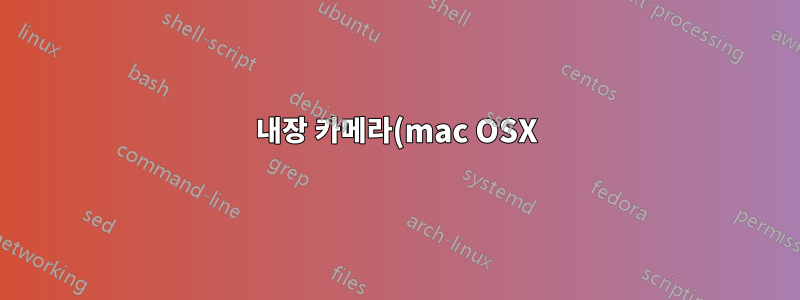%EB%A5%BC%20%EB%8B%A4%EB%A5%B8%20%EC%BB%B4%ED%93%A8%ED%84%B0%EC%9D%98%20%EC%9B%B9%EC%BA%A0%EC%9C%BC%EB%A1%9C%20%EC%82%AC%EC%9A%A9(Windows%2010).png)
Windows 10 컴퓨터의 두 번째 디스플레이 역할을 하는 iMac 컴퓨터가 있습니다. 동일한 인터넷과 네트워크로 연결되어 있으며, 물리적으로는 Displayport(Win10) / Minidisplay(iMac)을 통해 연결되어 있습니다.
iMac의 내장 캠을 Windows 10 컴퓨터의 웹캠으로 사용하고 싶습니다.
휴대폰의 캠을 컴퓨터의 웹캠으로 사용할 수 있는 수많은 앱을 찾을 수 있지만 다른 컴퓨터에서는 동일한 작업을 수행하지 못했습니다.
디스플레이 케이블만으로는 이것이 가능하지 않다는 것을 이해하지만(두 컴퓨터 사이에 여러 개의 USB-USB 케이블이 필요한 것 같습니다) Wi-Fi/이더넷을 통해서는 왜 불가능한지 알 수 없습니다. 나는 정확히 그렇게 하도록 설계된 EpicoCam과 같은 여러 앱을 사용해 보았지만 휴대폰의 캠을 사용했습니다. 컴퓨터 대 컴퓨터로 작업하는 사람을 찾을 수 없습니다.
어떤 아이디어?
답변1
나는 이것을 할 수 있었다
VLC Media Player를 사용하여 Mac에서 카메라를 스트리밍합니다.
Windows 10 데스크탑의 VLC에서 해당 스트림을 로드합니다. Windows 10 VLC http://yourmacip:1234에서 스트림에 연결하세요.
VLC 미디어 소스에 URL을 추가합니다.
또는 3) 재생 목록을 파일로 저장합니다. (재생 목록, 미디어 메뉴, 재생 목록을 다음으로 전환) 4) VLC 비디오 소스로 추가하고 재생 목록을 선택하여 OBS에서 엽니다.
OBS와 VLC 모두에 대해 x64와 같은 올바른 비트가 있어야 하며 VLC 미디어 소스가 자동으로 추가됩니다.
VLC의 Mac에서 웹캠을 스트리밍하려면
- 캡처 장치 열기
- 비디오 : FaceTime HD 카메라
- 스트림 출력 설정
- 스트림 선택
- HTTP를 입력하세요
- 주소는 비워두세요
- 포트 1234
- 캡슐화 방법 Ogg (저에게 효과적이었습니다)
- 비디오용 트랜스코딩 옵션: mp1v 스케일 0.5
- 열기를 클릭하세요
https://www.youtube.com/watch?v=c4DBj6XXpF8
Mac IP 주소를 알아야 합니다. 저는 Synergy를 사용하므로 거기서부터 살펴봤습니다. 하지만 Mac에서 IP를 얻으려면 시스템 환경 설정을 사용하고 네트워크를 사용하거나 명령을 사용하여 터미널에서 찾을 수 있습니다.
https://kb.wisc.edu/helpdesk/page.php?id=6526
다른 전송 유형이나 인코딩 설정이 도움이 될 수 있습니다. 나는 그것들을 너무 많이 다루지는 않았습니다. 로컬로 표시하면 약간의 지연이 발생했습니다.
그런 다음 Windows 10 OBS에서 Mac OS 웹캠을 스트리밍, 녹화 또는 가상 카메라로 사용할 수 있었습니다.
또한 RTP 및 코덱 전환도 시도했지만, 무엇을 하든 Mac에서 Raw로 로컬 재생을 볼 때에도 여전히 매우 지연되었습니다.
rtp://@:1234
모든 것이 느렸습니다 :(


